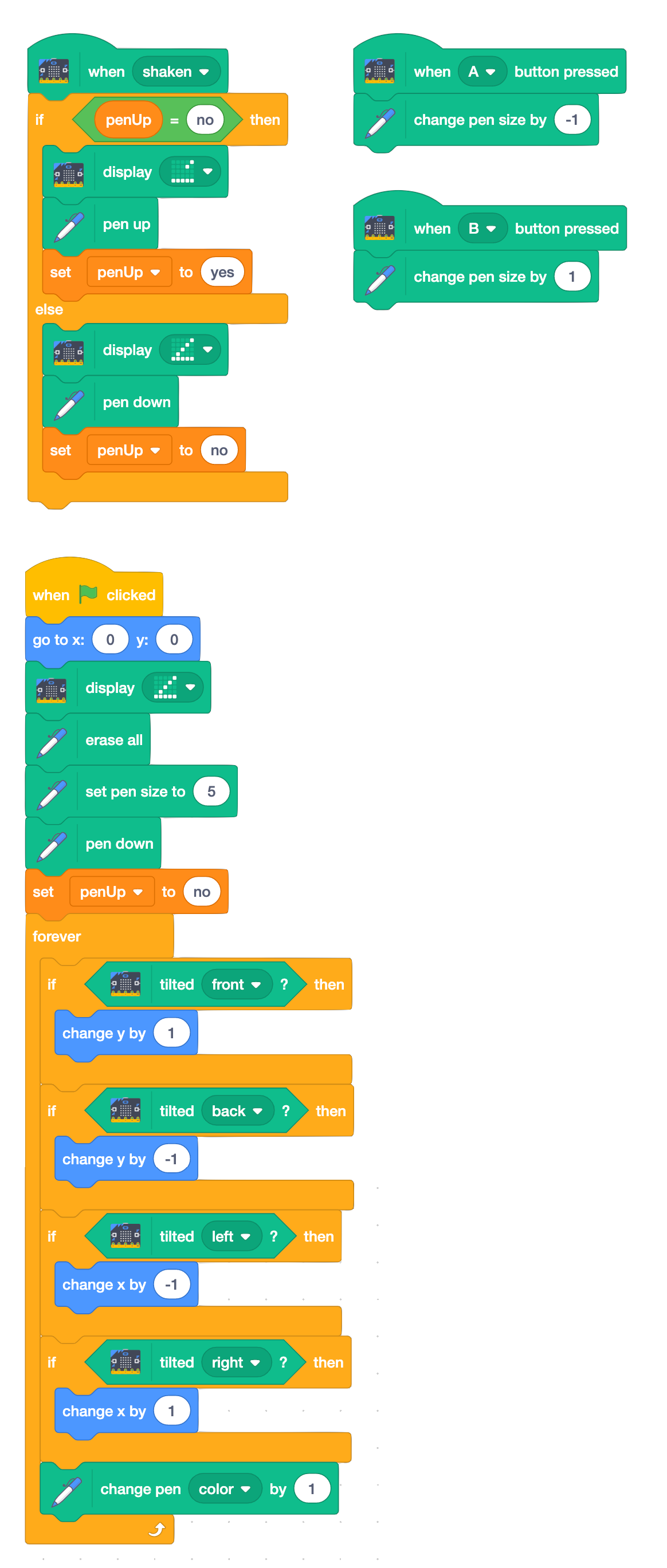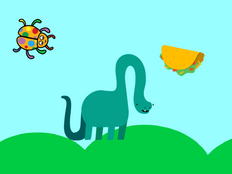1. korak: Napravi
Što je to?
Micro:bitom upravljaj programom crtanja u Scratchu.
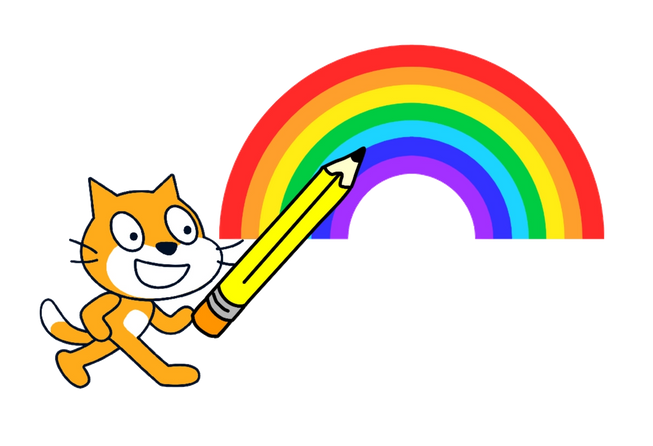
Kako to radi
- Ovaj se program koristi micro:bitovim brzinomjerom kako bi sličicu olovke vodio po ekranu i po njezinu putu crtao liniju.
- Naginjanjem micro:bita lijevo - desno olovka se pomiče ekranom ulijevo i udesno, po osi X.
- Naginjanjem micro:bita naprijed - natrag olovka se ekranom pomiče gore i dolje, po osi Y.
- Dijagonalnim naginjanjem dobiju se dijagonalne crte.
- Micro:bitovim tipkama A i B možeš upravljati debljinom crte koju olovka ispisuje.
- Protresi ga kako bi na temelju upisa u micro:bitovu brzinomjeru podigao ili spustio olovku i pomicao ju bez crtanja linije.
- Program prati status olovke (je li dignuta ili spuštena) koristeći varijablu koja se zove olovkaGore. Na izlaznom ekranu micro:bita pokazuju se različite ikone i tako vidiš je li olovka dignuta ili spuštena.
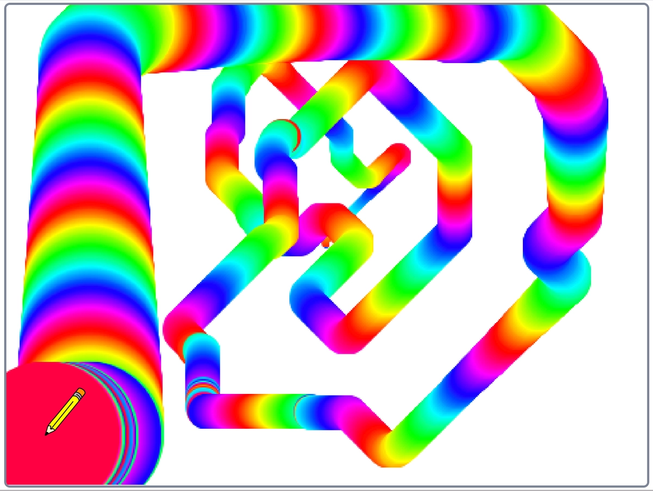
Što ti treba
- micro:bit
- prikladno računalo s instaliranom poveznicom na Scratch. Vidi na https://scratch.mit.edu/microbit detalje kako pokrenuti Scratch s micro:bitom.
- baterije, prema potrebi
2. korak: Kodiraj
3. korak: Unaprijedi
- Dodaj postupak upravljanja promjenom boje.
- Prilagodi program tako da se potresanjem ili 'skakanjem' micro:bita zaslon izbriše.
- Prikaži debljinu olovke na zaslonu micro:bita.
This content is published under a Creative Commons Attribution-ShareAlike 4.0 International (CC BY-SA 4.0) licence.